Mittlerweile ereilt es immer mehr EVI-Accounts bei Twitter: Es erscheinen dort keine Posts mehr. Um Euch den Umstieg auf Mastodon zu erleichtern und zu zeigen, wie Ihr auch dort wieder automatisch per Mitteilung alle EVI-Meldungen bekommt, haben wir hier zumindest erstmal für iPhone-User eine Schritt für Schritt Anleitung.
1. Aus dem App-Store benötigt Ihr die Apps „Mastodon“ sowie „Mastoot“. In Mastodon legt Ihr Euren Account an, welchen Ihr später für Mastoot benötigt.
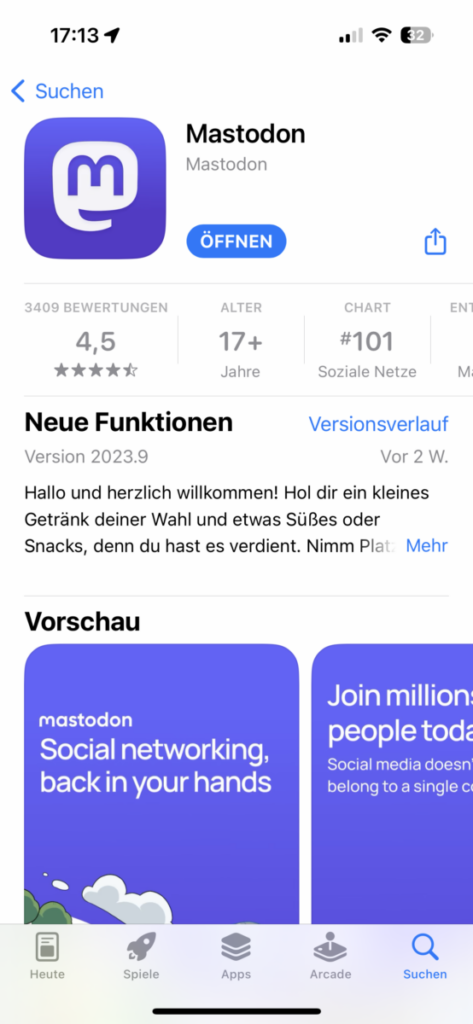
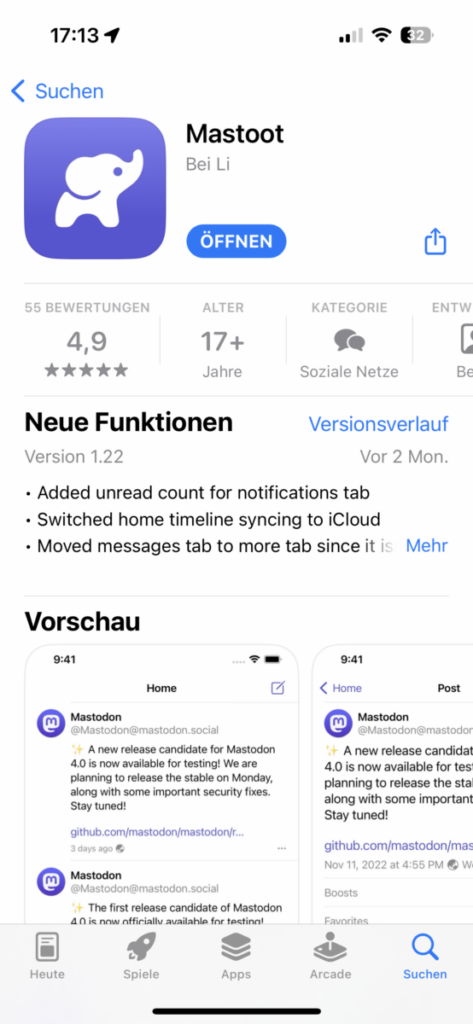
2. Als erstes öffnet Ihr nun Mastodon, um Euren Account anzulegen. Auf dem folgenden Startbildschirm klickt Ihr auf „Einen anderen Server auswählen“.
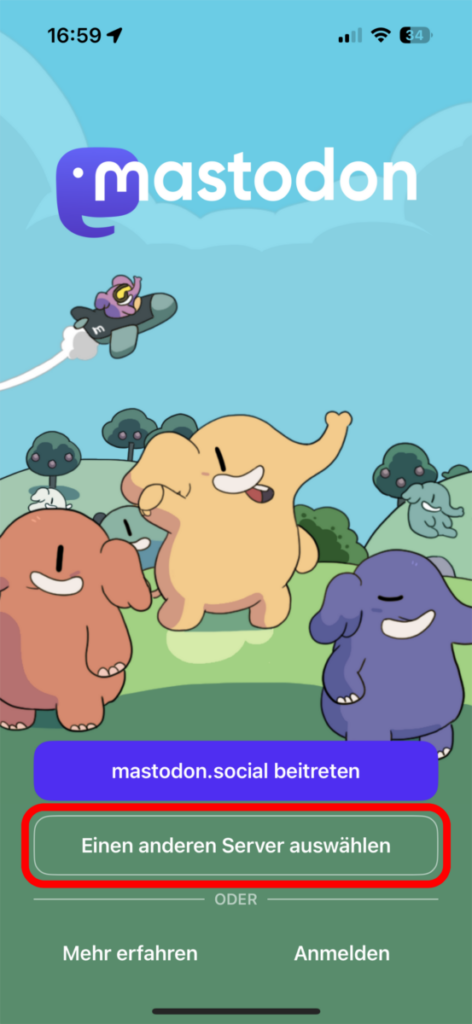
3. Auf der folgenden Seite wählt Ihr Euren Server aus. Gebt in die Suchleiste oben „Feuerwehr.social“ ein und klickt auf der Tastatur auf „Suchen“. Klickt auf „Feuerwehr.social“, sodass der Haken dahinter erscheint und anschließend auf „Weiter“.
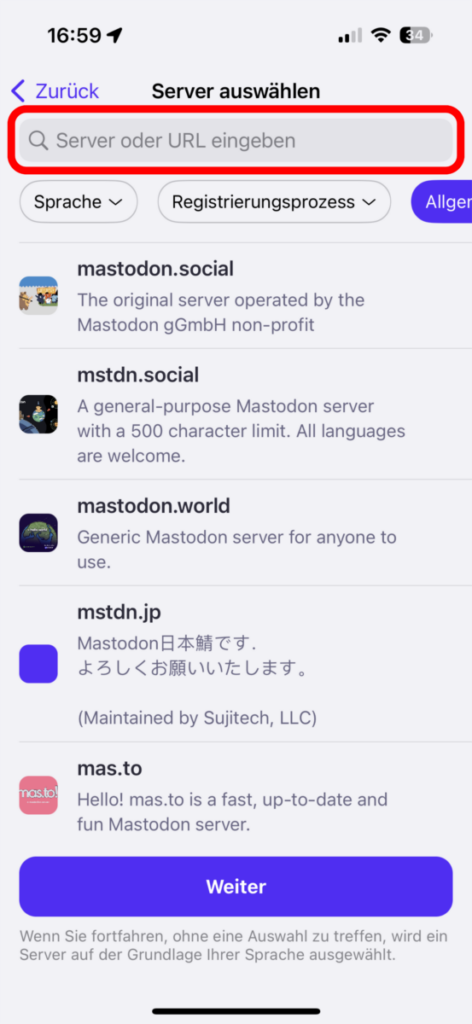
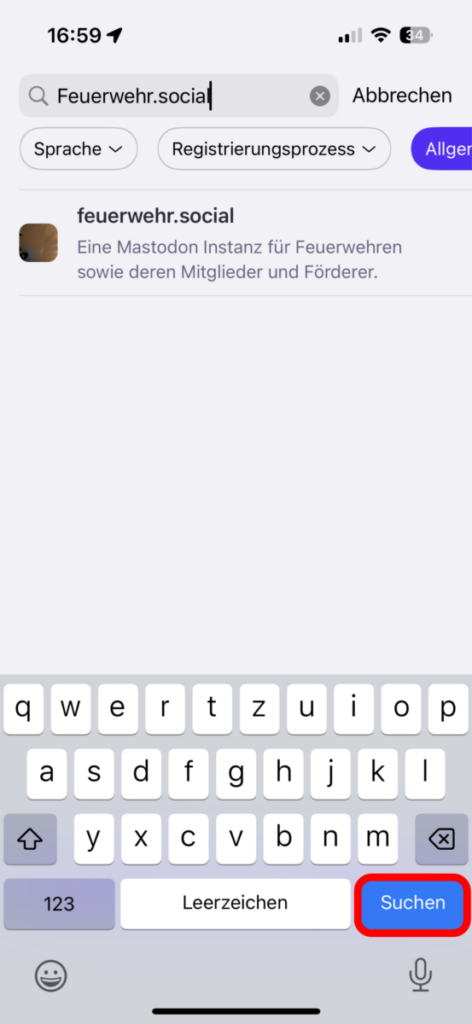
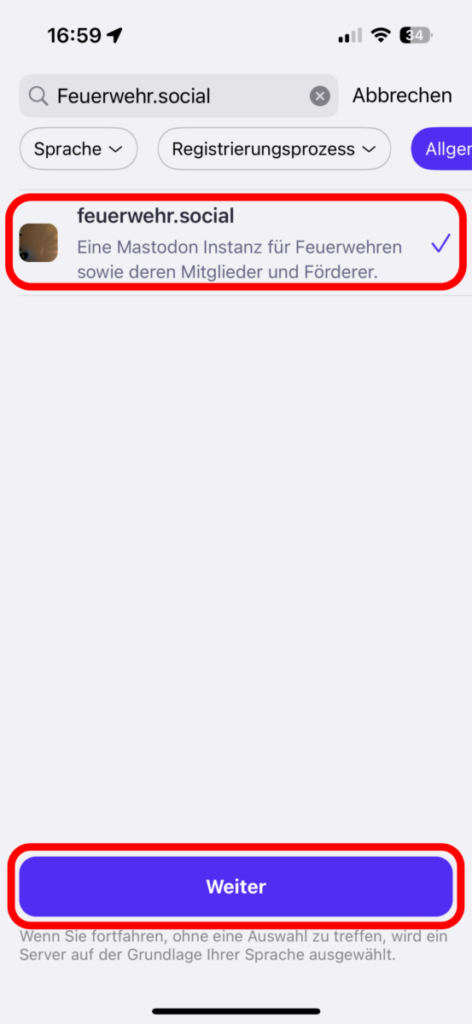
4. Stimmt anschließend den Grundregeln sowie den Datenschutzregeln zu.
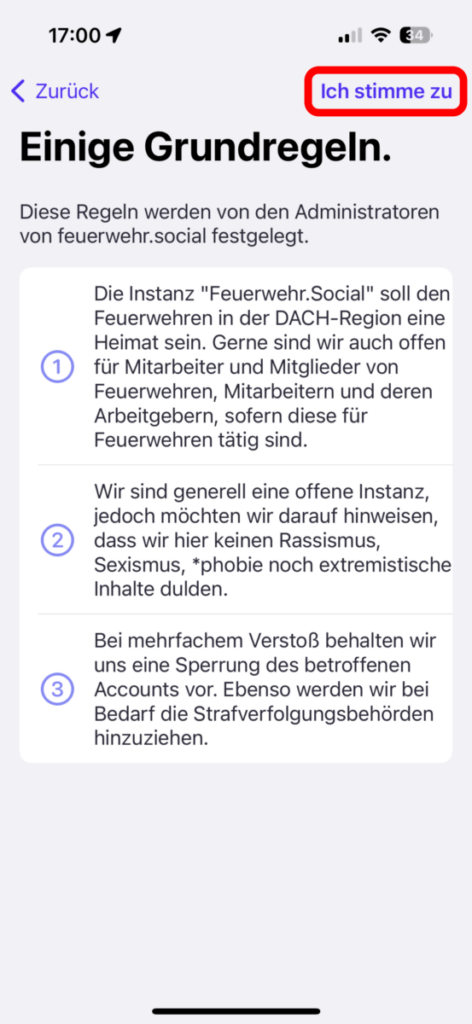
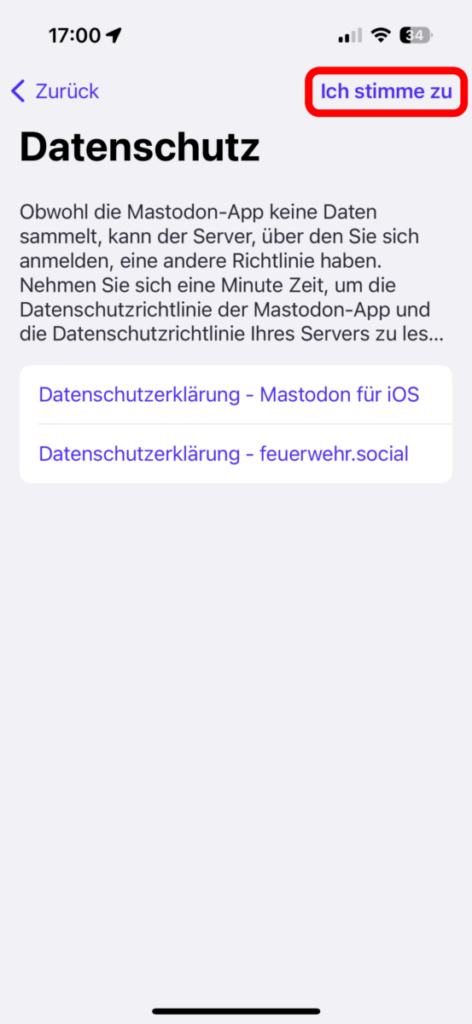
5. Nun seid Ihr auf der Seite, um Euer Konto zu erstellen. Füllt die Daten aus und auch den Grund, warum Ihr beitreten möchtet. Hierfür bitte einen plausiblen Grund angeben, wie z.B. „Blaulichtreport Elbe-Elster folgen“ oder „Leitstelle Lausitz folgen“, da dieser Grund durch die Administratoren des Servers geprüft wird. Klickt dann auf „Weiter“. Nun erhaltet Ihr eine E-Mail, in der Ihr Eure Anmeldung bestätigt, schaut also in Eurem E-Mail Postfach nach.
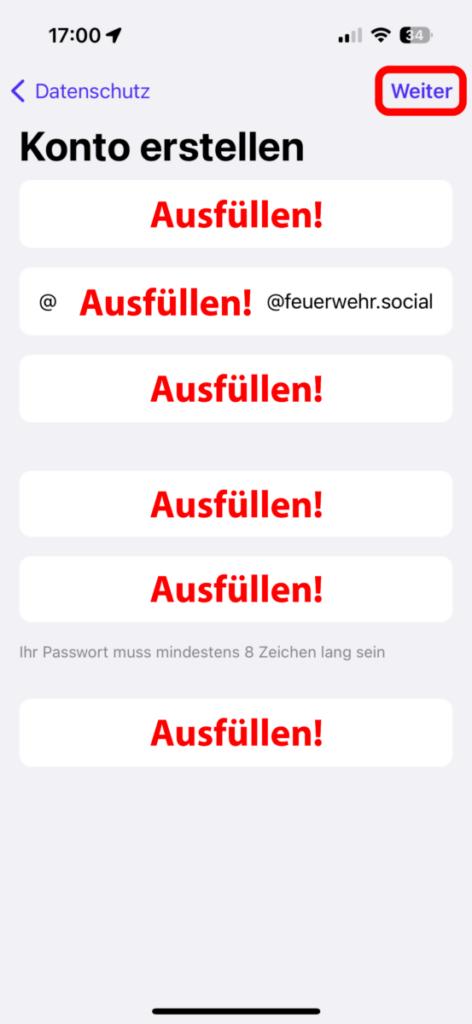
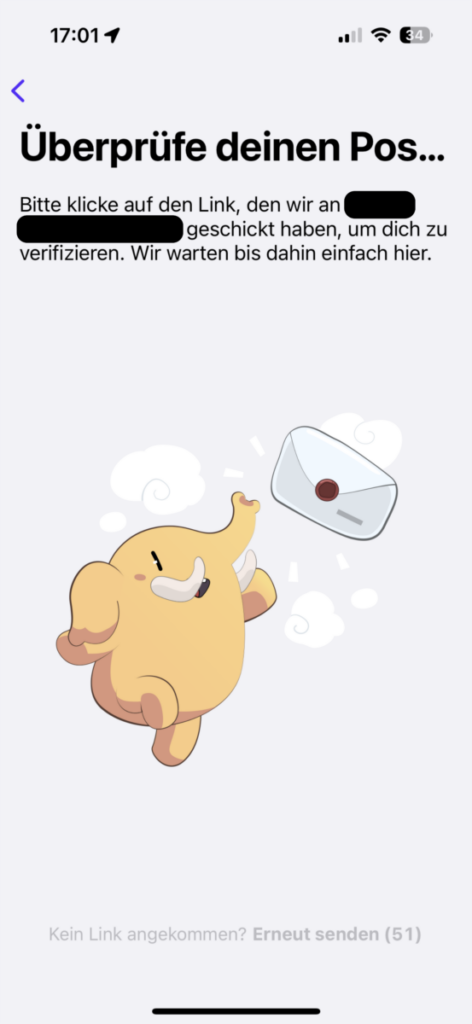
6. Nachdem Ihr in der E-Mail Eure Anmeldung bestätigt habt, dauert es eine Weile (manchmal bis zu 2 Tage) bis Eure Anmeldung durch die Administratoren des Feuerwehr.social Servers bestätigt wird. Sobald dies erfolgt ist, werdet Ihr per E-Mail informiert.
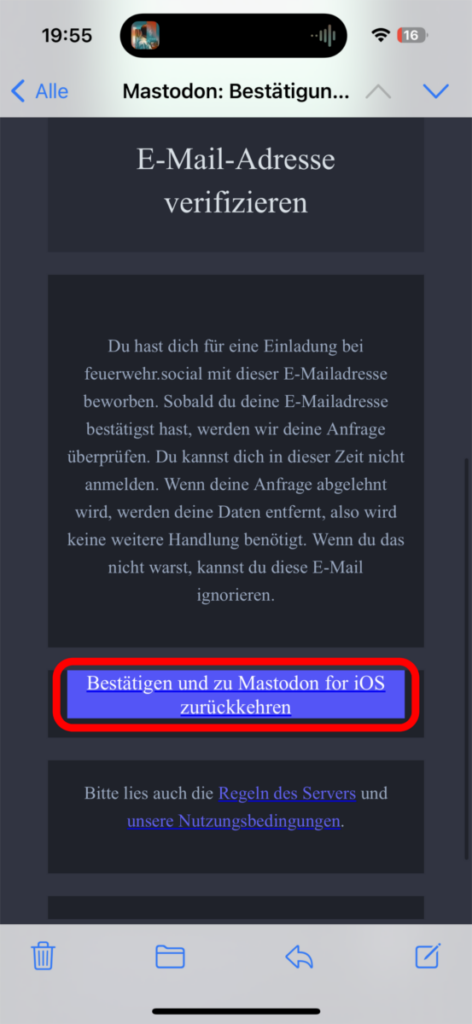
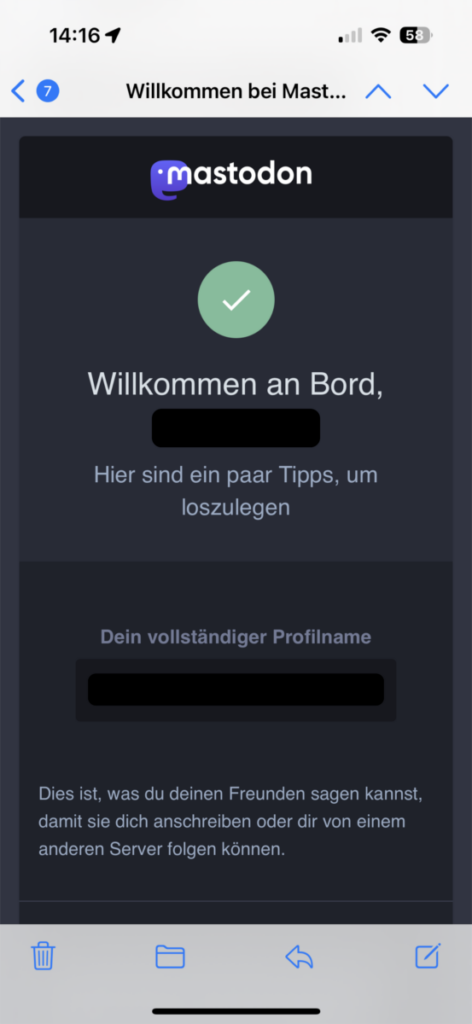
7. Nachdem Ihr die Bestätigung der Admins für Eure Anmeldung bekommen habt, könnt Ihr Euch bei der App „Mastoot“ anmelden. Gebt hierfür als erstes wieder den Server „Feuerwehr.social“ ein und bestätigt das Hinweisfenster mit „Fortfahren“. Die anschließende Autorisierungsabfrage von Mastodon bestätigt Ihr ebenfalls mit „Autorisieren“.
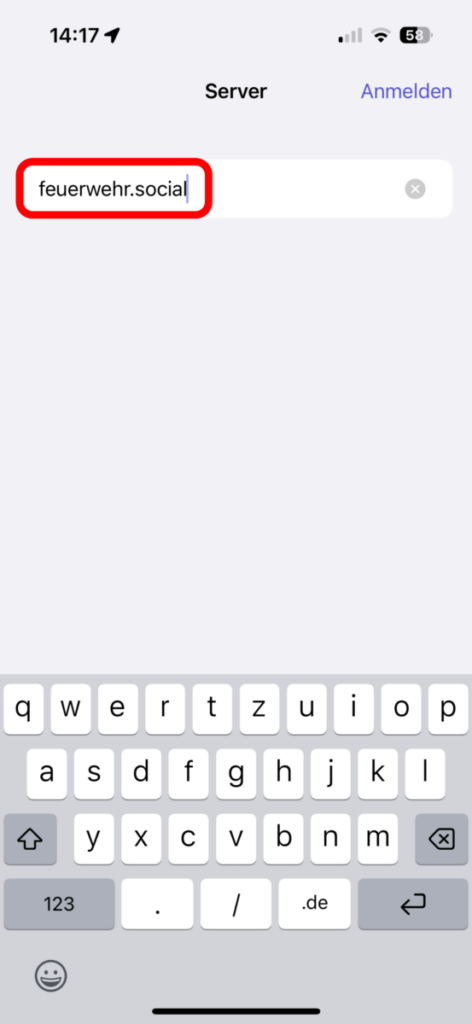
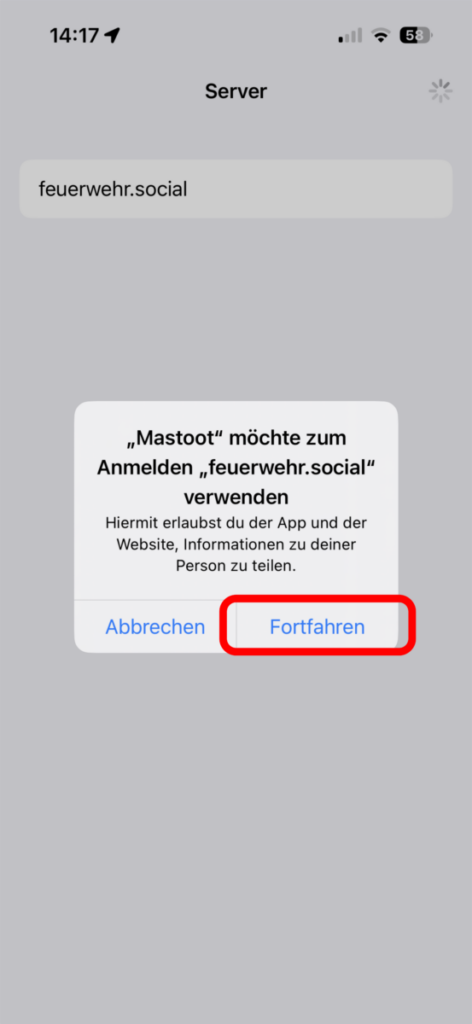
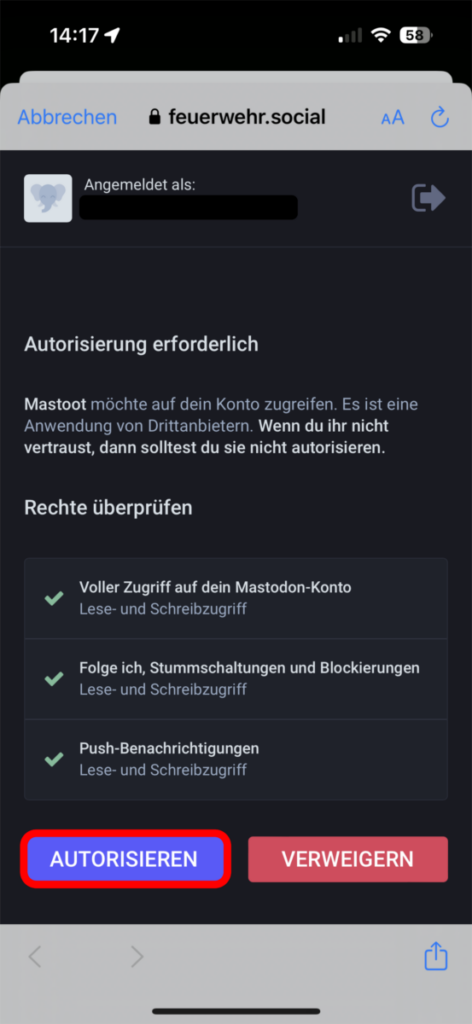
8. In der App selbst seid Ihr erstmal auf einer leeren Home-Seite. Dort klickt Ihr dann auf „Entdecken“ und gebt in der Suchleiste oben „Leitstelle Lausitz“ ein. Den Account der Leitstelle, der daraufhin angezeigt wird, wählt Ihr aus.
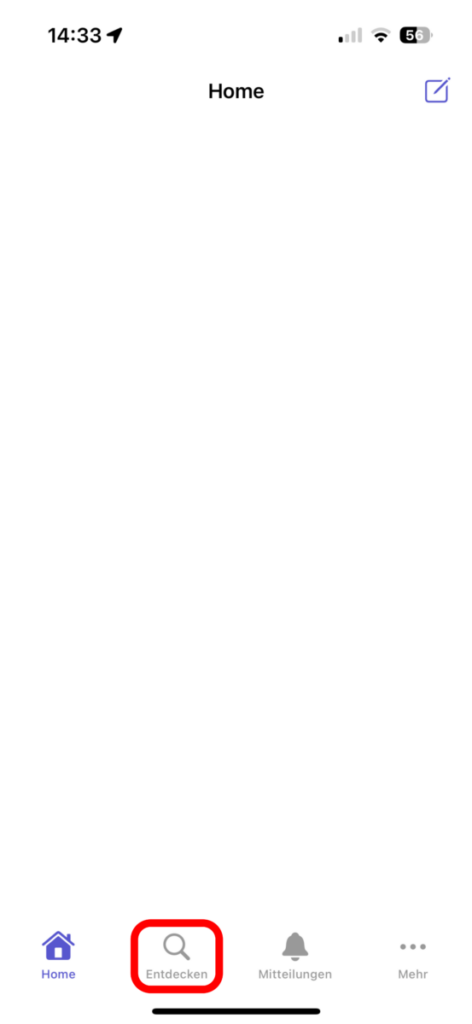
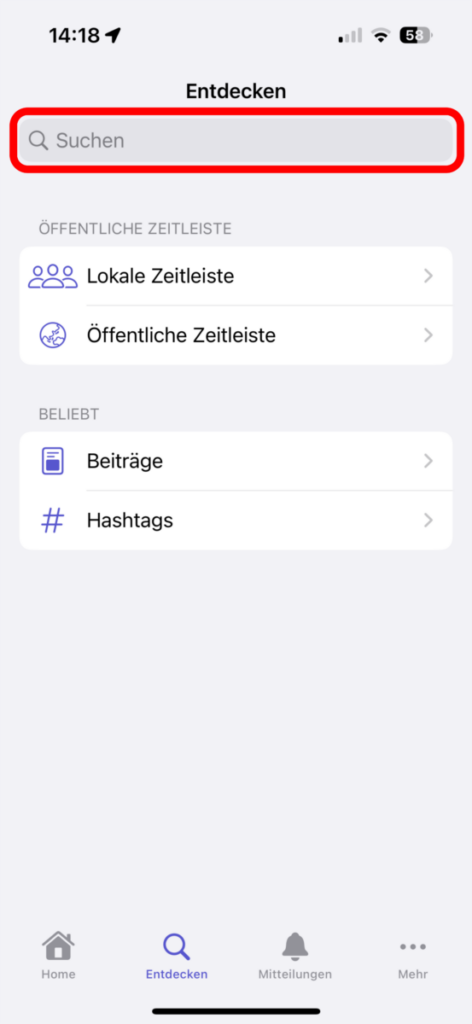
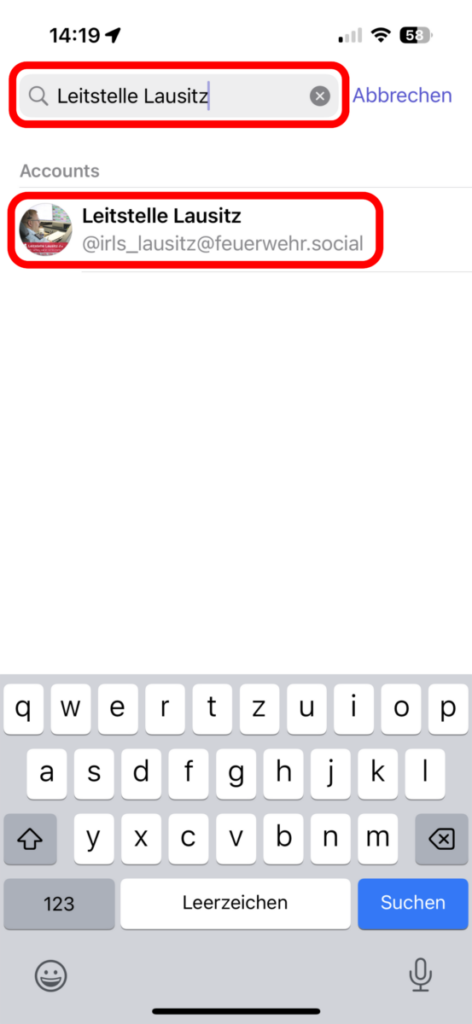
9. Auf dem Account der „Leitstelle Lausitz“ wischt Ihr nach unten bis zu „Folge ich“. Dort klickt Ihr drauf und kommt zur EVI Liste der Leitstelle. Dort wählt Ihr dann den jeweiligen EVI-Kanal aus, von welchem Ihr Alarmierungen erhalten möchtet.
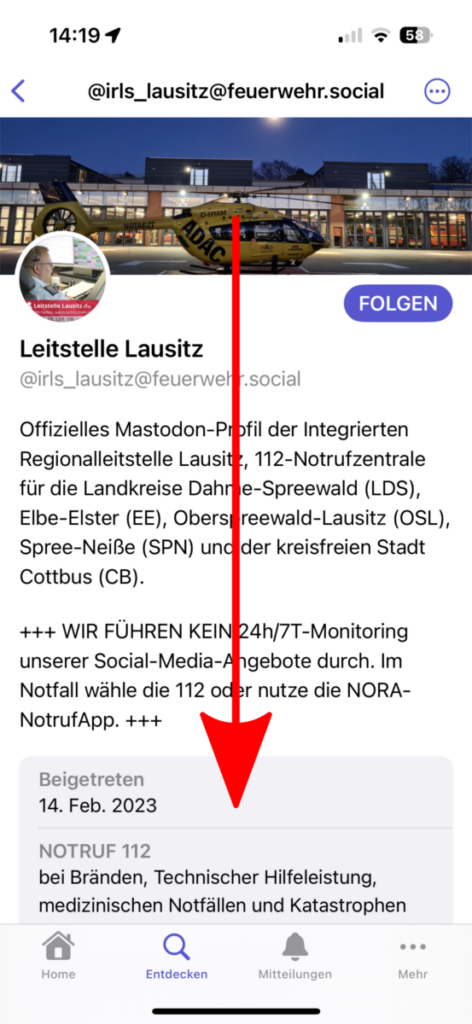
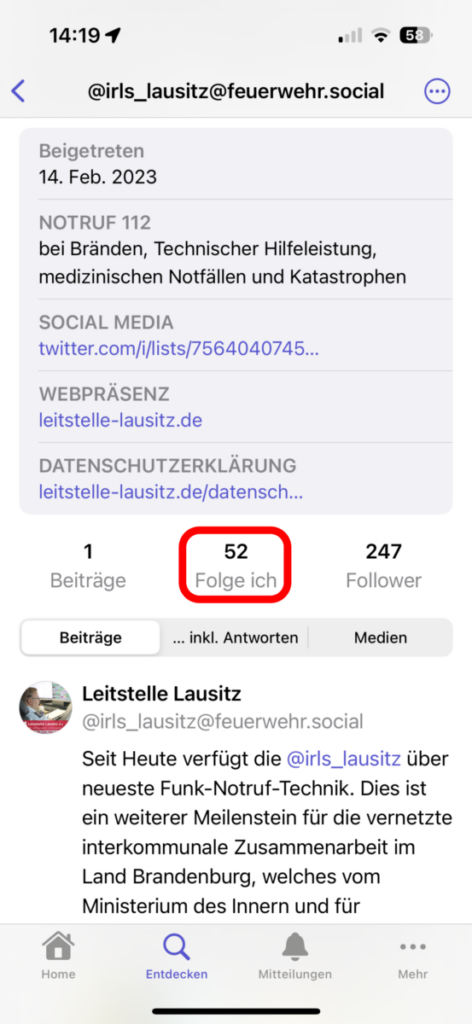
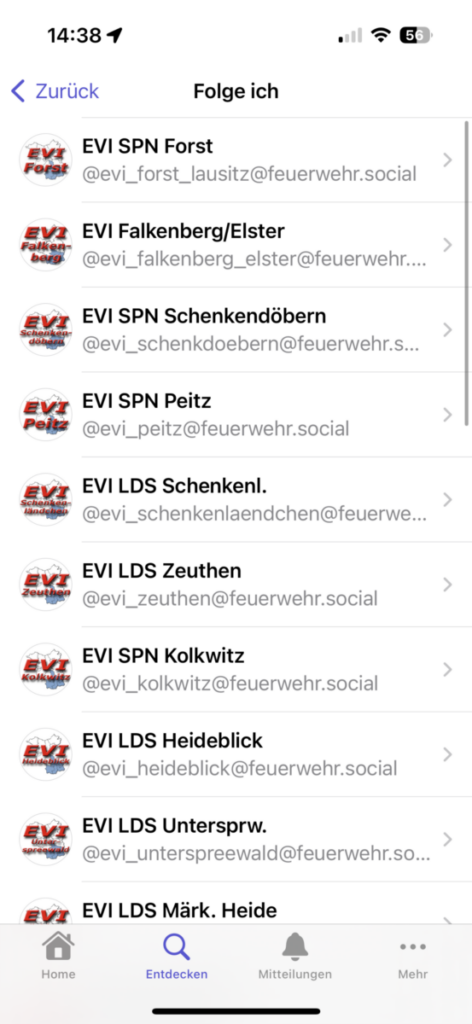
10. Anschließend klickt ihr im jeweiligen EVI-Kanal der Feuerwehren auf „Folgen“ und anschließend auf das erscheinende Glockensymbol. Dies wiederholt Ihr nun für jeden EVI-Kanal, von welchem Ihr Alarmierungen erhalten möchtet. Das gleiche könnt Ihr auch für unseren Blaulichtreport Elbe-Elster Account machen, in welchem wir mit kurzen Nachrichten über das jeweilige Einsatzgeschehen informieren.
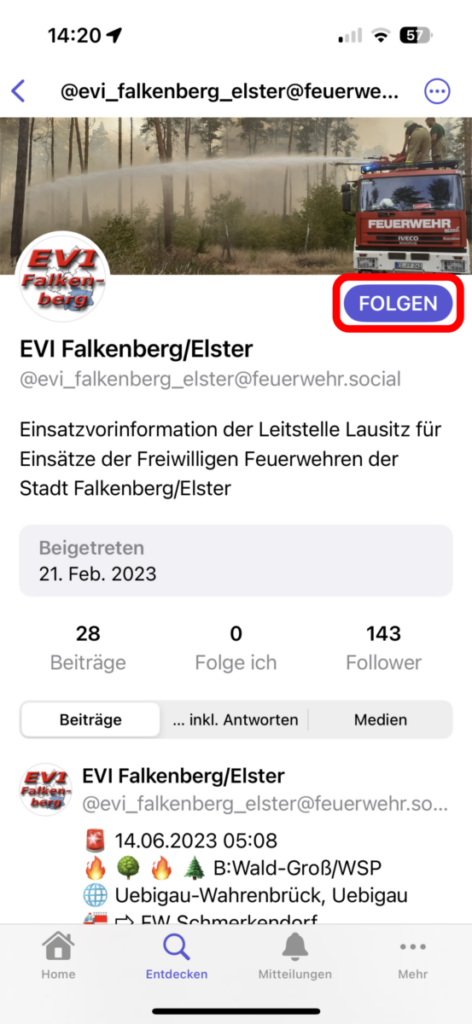
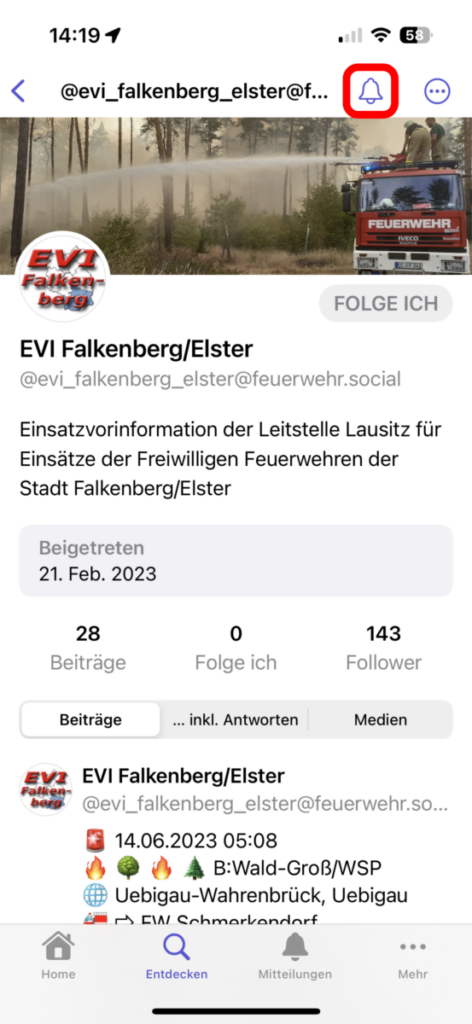
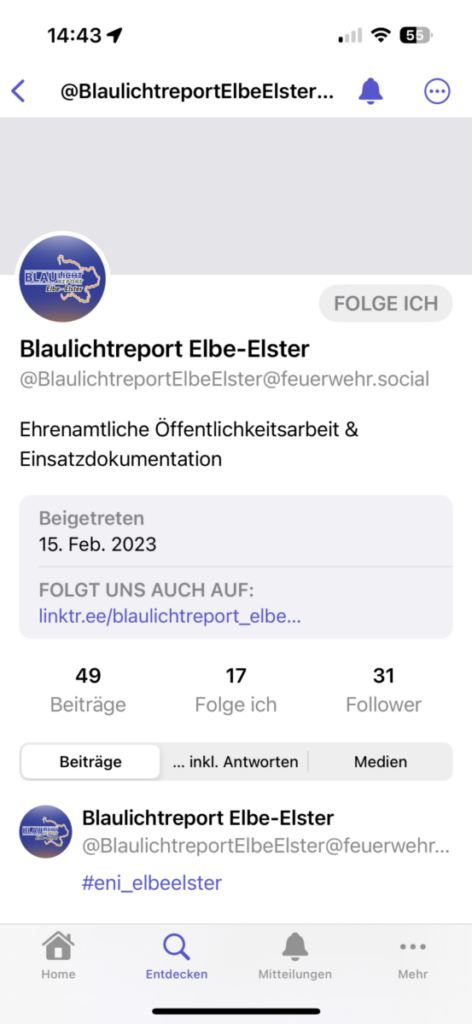


 Grafik: Blaulichtreport Elbe-Elster (DT)
Grafik: Blaulichtreport Elbe-Elster (DT)